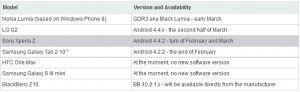Seit einem Monat ist das Samsung Galaxy S5 im Handel verfügbar. Es ist der Nachfolger des S4 und soll den High-End Geräte im Smartphone Markt Paroli bieten. Vom Auspacken bis hin zum täglichen Benutzen beschreibe ich euch hier wieder einmal meine Eindrücke zu dem neuen Gerät.
Nichts spektakuläres beim Unboxing: Das Samsung Galaxy S5 kommt mit dem klassischem Zubehör: USB-Kabel, Ladegerät und Kopfhörer.
Bisher immer ein Pluspunkt bei Samsung ist der wechselbare Akku sowie der einfache Einbau von Sim/SD-Karte ohne weitere Hilfsmittel. Und dennoch ist das Gerät als IP67 Zertifiziert – also Staub & Wasserfest bis zu einer Tiefe von 1m (für 30min). Mittlerweile nichts neues, nachdem Sony damit angefangen hat – aber finde ich generell gut.
Aussehen:
Durch den silbernen Rahmen im Metall-Look sieht das S5 schon wesentlich hochwertiger aus, was mir persönlich ganz gut gefällt. Und dennoch sieht es nur nach Metall aus – ist in Wirklichkeit wieder nur Kunststoff.
Auffällig ist der Micro-USB 3.0 Anschluss, der durch eine Schutzkappe erst freigelegt werden muss. Das ist zwar nervig, aber dafür ist das Gerät ja auch Wasserdicht. Mit 145 Gramm ist das S5 nur minimal schwerer wie das Vorgängermodell und trotzdem sehr leicht. Wer denkt dass hochwertige Materialien ins Gewicht fallen der irrt: Verglichen zu anderen Top-Modellen mit Glas, oder Metallgehäuse wie beim Xperia Z2 oder dem HTC One M8 ist das S5 nur um die 15 Gramm leichter. Im Enddefekt alles Geschmackssache – seht und entscheidet selbst:
Display:
Ausgestattet mit einem 5,1 Zoll Display ist das Samsung Galaxy S5 kein kleines Smartphone. Im Vergleich zum Sony Xperia Z ist es einen Tick größer, und wiederum ein Stück kleiner gegenüber dem HTC One M8.
Das Display löst mit 1920×1080 Pixeln auf und lässt sich gut anschauen. Durch das durchweg bunte Design der Samsung Oberfläche und Hintergründe kommen die Farben sehr gut zur Geltung.
Auch aus steilstem Winkel (siehe Fotos oben) lässt sich das Display sehr gut lesen und die Farben sind noch gut zu erkennen. Bei direkter Sonneneinstrahlung ist das Display Hell genug um etwas erkennen zu können.
Performance:
Wie auch schon beim HTC One M8 läuft auch das Samsung Galaxy S5 total flüssig. In der Bedienung keine Spur von Lags oder ruckeln.
Für genauere Infos habe ich wieder die Resultate des Antutu Benchmarks hinzugefügt. Laut Punkten liegt das S5 sogar knapp vor dem HTC One M8. Im Detail: Der Prozessor des S5 (Snapdragon 800) taktet mit 2,4Ghz höher als der Snapsdragon 801 des M8 – der mit 2,2Ghz läuft.
Beim normalen Gebrauch merkt man aber keinen Unterschied.
Fingerabdruck-Scanner:
Wie das neuste iPhone hat das S5 neuerdings einen Scanner für den Fingerabdruck an Board. Vorab: Wie beim iPhone auch ist dieser schon geknackt bzw. mit einfachsten mitteln auszutricksen. Man benötigt lediglich ein Foto des Fingerabdruckes sowie ein bisschen Holzleim und Geduld. Deshalb würde ich davon abraten auf seinem Handy das PayPal Konto mit dem Fingerabdruck-Scanner zu kombinieren.
In der Praxis kann man damit aber auch nur den Bildschirm entsperren. Das klappt mehr oder weniger zuverlässig und erfordert ein bisschen Übung. Ich hatte regelmäßig 3 fehlgeschlagenen Versuche und musste danach zum Entsperren mein Kennwort eingeben, weshalb ich nun doch wieder nur auf das klassische Entsperrmuster gewechselt habe.
Software:
Das S5 kommt mit der aktuellsten Version von Android Kit Kat : 4.4.2
Samsung ist ja dafür bekannt viel eigene Software vorzuinstallieren und auch das Look & Feel durch das eigene „TouchWiz“ anzupassen.
Für Leute die sich mit Android gut auskennen kommt jetzt ein großer Negativpunkt. Das Einstellungsmenü ist von Samsung komplett neu angepasst worden.
Dadurch umfasst das Einstellungsmenü bei mir nun 64 eigene Einträge und man muss sich erst einmal durch alle Einträge wühlen bis man die richtige Einstellung gefunden hat.
Kamera:
Das S5 ist mit einer 16 Megapixel Kamera bestückt – mit der sich ganz passable Bilder schießen lassen. Was die Qualität angeht hat sich im Vergleich mit dem Vorgänger aber nicht viel verändert.
Richtig schick sind die Kamerafeatures wie: „Virtueller Rundgang“, „Dual Camera“ oder der mittlerweile schon übliche Panorama-Modus.
Ich habe hier wieder ein Paar Bilder angehängt damit ihr selbst entscheiden könnt.
Fitness App: S-Health
Hier hat Samsung ein App erstellt mit dem man seine Fitness kontrollieren kann. Es gibt einen integrierten Pulsmesser sowie einen Schrittzähler mit dem man seine Kalorien zählen kann. Man kann das App auch zum Joggen, Walken und Fahrradfahren benutzen um seine Performance aufzuzeichnen. Zusätzlich lassen sich auch die Essgewohnheiten genaustens dokumentieren.
Das S-Health App kann noch über mehrere Apps erweitert werden.
Konnektivität:
Das S5 verfügt auch über einen Infrarotsender und kann auch als Universalfernbedienung eingesetzt werden. Das „S Remote“ App funktioniert bei mir in der Praxis ganz gut und ist sehr einfach zu bedienen. Man kann verschiedene Geräte hinzufügen, zum Beispiel: TV, Receiver, AV-Receiver / Stereo Anlage , Bluray-Player, Klima Anlage uvw.
Dass geht ziemlich einfach über die Eingabe des Herstellernamens und anschließendes ausprobieren, ob das Gerät eingeschaltet werden kann. Hat bei meinem Panasonic TV sowie Onkyo Receiver einwandfrei und in kürzester Zeit geklappt – lediglich meine VU Solo ² kann ich noch nicht damit bedienen.
Man kann auch direkt vom Sperrbildschirm aus die Fernbedienung verwenden – finde ich gut.
Alle weiteren gängigen Standards wie Bluetooth 4.0, WLan 802.11 (ac,b,g,n), NFC sowie LTE sind ebenfalls integriert.
Zum Anschluss an den PC ist hier auch eine Neuheit an Board: Micro USB 3.0 sorgt für schnelleren Datentransfer als bei allen Vorgängern.
Preis und Fazit:
Von der Hardware her bin ich voll zufrieden mit dem S5, beim Aussehen stört mich lediglich der Plastikdeckel auf der Rückseite. Was mich aber total stört ist die ganze Samsung Software und die TouchWiz Oberfläche.
Wenn ich das S5 täglich verwenden würde, dann auf jeden Fall nur mit einem schlankerem Custom-Rom ohne den unnötigen Schnick-Schnack.
Gelistet wird das Handy für 625€ bei Amazon was ein ganz stattlicher Preis ist. In deren Rezessionen wird momentan ganz schön über die Software, Kunststoff und Samsung Knox abgelästert, weshalb das S5 dort nur 3,5 Sterne (von 5) bekommt.










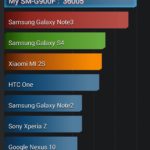
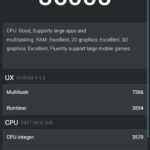
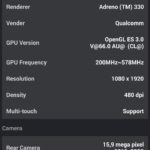
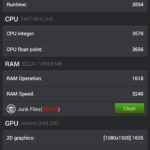



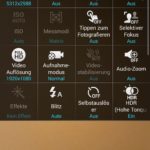
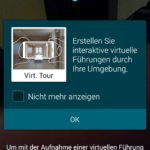


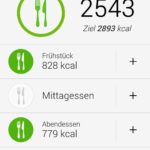




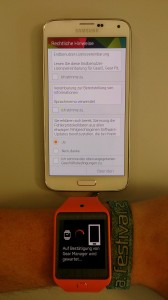





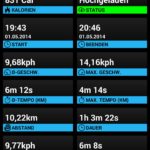




















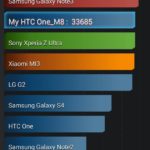
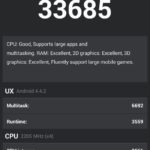
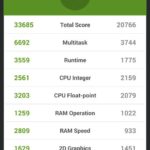
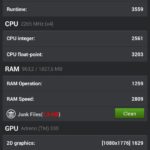
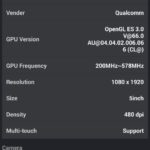


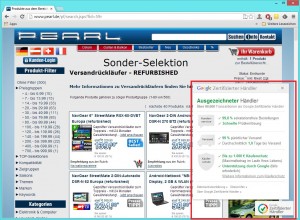
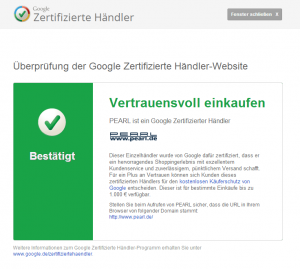




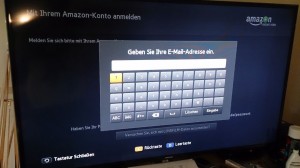 Auch ein weiteres nicht durchdachtes App: Amazon Lovefilm/Prime
Auch ein weiteres nicht durchdachtes App: Amazon Lovefilm/Prime

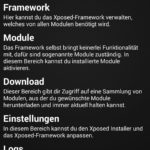
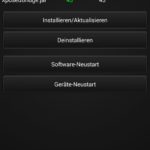
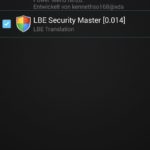

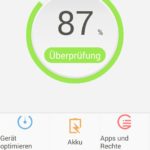
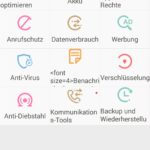
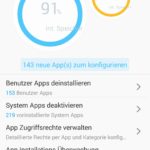
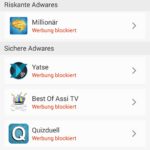
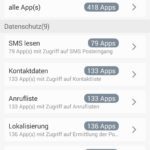
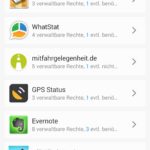
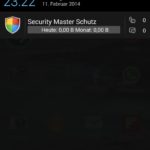
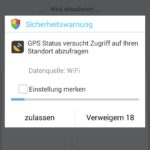
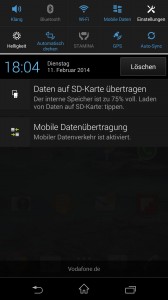 Es gibt mittlerweile wieder ein kleines Update für das Sony Xperia Z für Android 4.3. Das Update soll einige Bugs beheben und die Akku-Laufzeit verlängern.
Es gibt mittlerweile wieder ein kleines Update für das Sony Xperia Z für Android 4.3. Das Update soll einige Bugs beheben und die Akku-Laufzeit verlängern.